通用数据库操作工具4.0。无限制使用,适用多种数据库,软件能够支持sql server,access,excel,dbase,foxpro,odbc等数据库。通过正确连接后,可以浏览,编辑相应的数据库,功能非常强大。推荐给学习数据库的朋友们使用。查询分析器,SQL脚本执行工具。
ACCESS和EXCEL数据库连接工具(UDAT),通过SQL语句来连接ACCESS和EXCEL,进行编程。
利用ODBC可以连接到任何支持ODBC的数据库系统,支持SQL Server、Oracle、DB2、Access、Excel、纯文本、Foxpro等等数据库,功能类似与SQLServer的查询分析器,支持数据库表、视图、存储过程、函数等,可以同时打开多个数据库,同时执行多条语句并同时显示多个记录集(对于非SQLServer数据库,多条SQL语句之间用分号分开),还支持将查询结果导出为文本或dbf格式的数据。还有很多功能在这里没法描述清楚。它是数据库管理员和数据库开发人员手中的利器,大家用后肯定会喜欢它 :)
UDA:
UDA(universal data access,通用数据访问,也叫全局数据访问)是microsoft为企业应用范围内各种类型信息存取所制定的一项新战略,它提供对多种数据源进行存取的一致界面。
通用数据库操作工具(UDAT)利用ODBC可以连接到任何支持ODBC的数据库系统,支持SQL Server、Oracle、DB2、Access、Excel、纯文本、Foxpro等等数据库,功能类似与SQLServer的查询分析器,支持数据库表、视图、存储过程、函数等,可以同时打开多个数据库,同时执行多条语句并同时显示多个记录集(对于非SQLServer数据库,多条SQL语句之间用分号分开),还支持将查询结果导出为文本或dbf格式的数据。还有很多功能在这里没法描述清楚。
它是数据库管理员和数据库开发人员手中的利器,大家用后肯定会喜欢它 :)
uda可以看作是应用程序和各种数据之间的一个中间层:uda一方面可以对各种类型的数据源进行高效存取,同时又提供一个独立于编程语言、开发工具的统一编程界面。这样,企业可以选用他们所熟悉的,容易使用的开发工具把分散的、完全不同的各类数据源集成起来,创建容易易维护,功能强大的应用程序。
uda并不是一种全新的技术,它是由microsoft以前各种数据存取界面加以综合发展而来的,并遵循microsoft最新的dcom规范。它的技术基础是odbc、rdo、dao等这些成熟的,广泛使用的技术。因此uda以得到业界广泛支持的工业标准为基础,所以能够和目前各主要的数据库平台一同工作,同时因而容易学习,便于使用。
uda实际是由microsoft的一些数据存取组件(data access components)组成的,它的各个组件用于各种特定的目的,而uda则定义了一种协同工作的机制。这些组件包括activex data object(remote data service(rds,以前称为advanced database connector,adc),oledb和odbc,其中最重要的是oledb和ado。oledb提供了对底层各种数据源的存取界面,面向数据提供者;ado则向应用程序提供了统一的数据存取界面,面向应用程序开发人员。
sql数据库的基本操作:
命令行
1、显示当前数据库服务器中的数据库列表:mysql> SHOW DATABASES;
2、建立数据库:mysql> CREATE DATABASE 库名;
3、建立数据表:mysql> USE 库名;mysql> CREATE TABLE 表名 (字段名 VARCHAR(20), 字段名 CHAR(1));
4、删除数据库:mysql> DROP DATABASE 库名;
5、删除数据表:mysql> DROP TABLE 表名;
6、将表中记录清空:mysql> DELETE FROM 表名;
7、往表中插入记录:mysql> INSERT INTO 表名 VALUES ("hyq","M");
8、更新表中数据:mysql-> UPDATE 表名 SET 字段名1='a',字段名2='b' WHERE 字段名3='c';
9、用文本方式将数据装入数据表中:mysql> load data local infile "d:/mysql.txt" into table 表名;
10、导入.sql文件命令:mysql> USE 数据库名;mysql> source d:/mysql.sql;
11、命令行修改root密码:mysql> update mysql.user set password=password('新密码') where user='root';mysql> flush privileges;
12.修改密码的三种方法:mysql>update user set password=password('123456') where user='joy_pen';mysql>flush privileges;mysql>set password for 'joy_oen'=password('123456');mysql>grant usage on *.* to 'joy_pen' identified by '123456';
1、创建数据库
命令:create database <数据库名> 例如:建立一个名为xhkdb的数据库mysql> create database xhkdb;
2、显示所有的数据库
命令:show databases (注意:最后有个s)mysql> show databases;
3、删除数据库
命令:drop database <数据库名> 例如:删除名为 xhkdb的数据库mysql> drop database xhkdb;
4、连接数据库
命令: use <数据库名> 例如:如果xhkdb数据库存在,尝试存取它:mysql> use xhkdb; 屏幕提示:Database changed
5、当前选择(连接)的数据库mysql> select database();
6、当前数据库包含的表信息:mysql> show tables; (注意:最后有个s)
三、表操作,操作之前应连接某个数据库
1、建表
命令:create table <表名> ( <字段名1> <类型1> [,..<字段名n> <类型n>]);
mysql> create table MyClass(
> id int(4) not null primary key auto_increment,
> name char(20) not null,
> sex int(4) not null default ''0'',
> degree double(16,2));
2、获取表结构
命令: desc 表名,或者show columns from 表名
mysql>DESCRIBE MyClass
mysql> desc MyClass;
mysql> show columns from MyClass;
3、删除表
命令:drop table <表名>
例如:删除表名为 MyClass 的表 mysql> drop table MyClass;
4、插入数据
命令:insert into <表名> [( <字段名1>[,..<字段名n > ])] values ( 值1 )[, ( 值n )]
例如,往表 MyClass中插入二条记录, 这二条记录表示:编号为1的名为Tom的成绩为96.45, 编号为2 的名为Joan 的成绩为82.99,编号为3 的名为Wang 的成绩为96.5.
mysql> insert into MyClass values(1,'Tom',96.45),(2,'Joan',82.99), (2,'Wang', 96.59);
5、查询表中的数据
1)、查询所有行
命令: select <字段1,字段2,...> from < 表名 > where < 表达式 >
例如:查看表 MyClass 中所有数据 mysql> select * from MyClass;
2)、查询前几行数据
例如:查看表 MyClass 中前2行数据
mysql> select * from MyClass order by id limit 0,2;
6、删除表中数据
命令:delete from 表名 where 表达式
例如:删除表 MyClass中编号为1 的记录
mysql> delete from MyClass where id=1;
7、修改表中数据:update 表名 set 字段=新值,… where 条件
mysql> update MyClass set name=''Mary'' where id=1;
8、在表中增加字段:
命令:alter table 表名 add 字段 类型 其他;
例如:在表MyClass中添加了一个字段passtest,类型为int(4),默认值为0
mysql> alter table MyClass add passtest int(4) default ''0''
9、更改表名:
命令:rename table 原表名 to 新表名;
例如:在表MyClass名字更改为YouClass
mysql> rename table MyClass to YouClass;
更新字段内容
update 表名 set 字段名 = 新内容
update 表名 set 字段名 = replace(字段名,''旧内容'',''新内容'');
Access数据库及其基本操作:
我们以用MS Access创建一个数据库为例介绍这种数据库的基本用法,需要说明的是,该数据库中包含了一张结构如图1.1的表。
1.新建数据库
新建一个数据库有两种方法:一种是创建一个空数据库,即建立一个没有表、查询、窗体和报表等内容的数据库;另一种方法是使用Access中提供的数据库模板创建数据库,即通过对向导所提出的选项和不同选择来设计窗体、查询和报表等,从而建立一个完整的数据库。这里我们将使用第一种方法:
Step1:在Access窗口中单击 “文件(F)”菜单,在下拉菜单中选择 “新建”项,将得到如图1.2所示的对话框。
图1.2 “新建”对话框
Step2:双击 “数据库” 图标,即会显示 “文件新建数据库” 对话框,如图1.3所示
图1.3 “文件新建数据库”对话框
Step3:在文件名文本框中输入要保存数据库的文件夹及新建的数据库名,如 “C:\test”,然后选择 “确定”。即可创建好一个名为 “test” 的数据库,并显示如图1.4。
图1.4 test 数据库窗口
二.添加数据表
表是Access数据库的基础,是信息的载体。其它对象如查询、窗体和报表,也是将表中的信息以各种形式表现出来,方便用户使用这些信息。在Access中,创建表的方法有三种:一是使用设计器创建表;二是通过输入数据创建表;三是利用向导创建表。在这里,我们采用第一种方法创建表:
Step4:在图1.4的窗体中,双击 “使用设计器创建表”,则会出现如图1.5所示的对话框。
图1.5 表设计器对话框
Step5:在“字段名称”列的第一行中输入authors表的第一个字段的名字 id。然后按回车键,此时在“数据类型”列中会显示出一个按钮,单击按钮,在弹出的下拉列表中选择“文本”选项,设置 id 字段的类型为文本型。如图1.6所示。
图1.6 设置字段数据类型
Step6:在“字段属性”域的“常规”选项卡中,可以设置字段的大小、格式和规则等。如我们可以把id字段的长度大小设置为12,并且规定其不能为空,因此,可以设置如下:在 “字段大小”文本框中输入12,在 “必填字段”文本框中输入“是”,在“允许空字符串”文本框中输入“否”。如图1.7所示。
图1.7 设置字段属性内容
Step7:重复上述方法,添加其它字段,并设置其属性。
Step8:设置完成后,单击 “文件(F)”菜单,在下拉菜单中选择 “保存”项,将会出现一个如图1.8的对话框,在“表名称”文本框中输入表名 authors,单击确定按钮。
图1.8 “保存”对话框
Step9:此时,系统会提示用户建立一关键字段。一般情况下单击“是”完成即可。
1.2.2 Access数据库及其基本操作
三.表的操作
在添加了数据表之后,我们实际上就初步地完成了一个数据库的建立工作,接下来我们就可以通过SQL语句对数据库进行操作。当然,在Access中,对表的操作十分的方便,可以浏览表;为表添加、删除备忘录;对表记录进行排序,因为Access是面向一些普通用户的,所以其操作方法不必要用户清楚SQL语句的语法及结构。在此,我们就简要地介绍一下在Access环境下表的操作。
(1)浏览表
打开原先建立的test数据库,在对象栏中双击authors表的图1.标即可打开表authors。如图1.9所示。
图1.9 查看表
在打开了数据表之后,我们就可以通过记录选定器(图1.9中左边界的栏目),定位按钮(图1.9中左下方)和滚动条(在记录长度和数据超过一屏可以显示的范围时,窗体将自在右边界与右下边界出现滚动条)。
(2)添加与编辑记录
在打开了的查看窗体中即可添加与编辑记录,其方法如图1.10所示。
图1.10 添加与编辑表内容
(3)删除表中的记录
对表中记录的删除两种,一种是删一条的记录,其操作方法如图1.11所示,单击该条记录左边的记录选定器选定该记录,然后单击右键,在弹出的菜单中选择删除记录即可;另一种操作是删除多条记录,其方法如图1.12所示,单击第一条要删除的第一条记录的记录选定器,同时不要松开鼠标




















 MySQL图形管理工具(SQLyog MySQL)v12.0.9 中文特别版
MySQL图形管理工具(SQLyog MySQL)v12.0.9 中文特别版  Visual Foxpro 6.0 (VFP6.0)简体中文版
Visual Foxpro 6.0 (VFP6.0)简体中文版  SQLite可视化管理工具(SQLite Expert Pro)v5.3.4.443 特别版
SQLite可视化管理工具(SQLite Expert Pro)v5.3.4.443 特别版  Oracle 10g For Windows中文安装版
Oracle 10g For Windows中文安装版  MySQL图形管理工具(SQLyog)10.2 绿色中文版
MySQL图形管理工具(SQLyog)10.2 绿色中文版  sql server 2000数据库管理简体中文版
sql server 2000数据库管理简体中文版  SQL Server 2005Sp3 补丁中文版x86 x64
SQL Server 2005Sp3 补丁中文版x86 x64 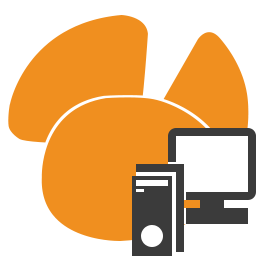 SQL Server数据库管理及开发工具(Navicat for SQL Server)v11.0.10 最新破解版
SQL Server数据库管理及开发工具(Navicat for SQL Server)v11.0.10 最新破解版  Oracle 数据库开发工具(Oracle SQL Developer)v4.0.3免费版
Oracle 数据库开发工具(Oracle SQL Developer)v4.0.3免费版  Sqlite工具(SqliteStudio)3.1.1 绿色中文版
Sqlite工具(SqliteStudio)3.1.1 绿色中文版  mysql图形化界面软件(navicat 8 for mysql)8.2.12 中文版
mysql图形化界面软件(navicat 8 for mysql)8.2.12 中文版  高效开源数据库(mongodb)V3.4.10 官方正式版
高效开源数据库(mongodb)V3.4.10 官方正式版  Oracle 11g Release 2(甲骨文数据库 11g 第2版)for windows x86
Oracle 11g Release 2(甲骨文数据库 11g 第2版)for windows x86  MySQL-Front(Mysql管理工具)V5.3.2.42 中文官方安装版
MySQL-Front(Mysql管理工具)V5.3.2.42 中文官方安装版